Comment désactiver le bip système dans Windows 10/8/7
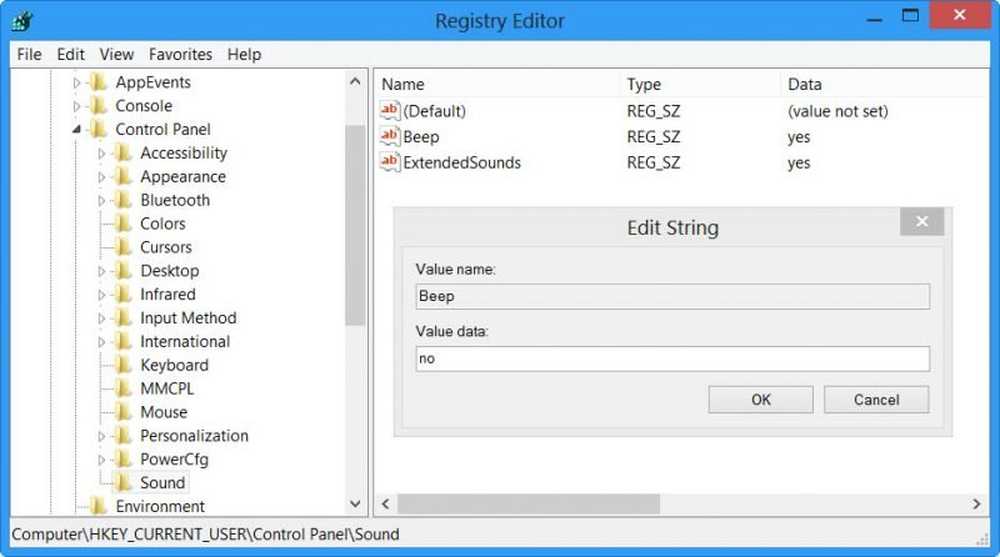
Lorsque les ordinateurs ne venaient pas avec des haut-parleurs, les bips système étaient un moyen utile de nous avertir des erreurs système ou matérielles et étaient plutôt utiles pour résoudre les problèmes. Mais aujourd’hui, ces signaux sonores n’ont plus de raison d'être, mais ils continuent de figurer dans toutes les versions de Windows. Bien qu'ils puissent être utiles à certains, beaucoup le trouvent irritant et peuvent vouloir les désactiver.
Ce message vous expliquera comment désactiver les bips système dans Windows 10/8/7, via le Panneau de configuration, Regedit, le Gestionnaire de périphériques et CMD..
Désactiver le bip système sous Windows
Désactiver le bip système via le panneau de configuration
Sous Windows 10/8, cliquez avec le bouton droit de la souris dans le coin inférieur gauche pour ouvrir le menu WinX. Sélectionnez Panneau de configuration pour l'ouvrir. Cliquer sur Matériel et son.

Sous Son, cliquez sur Changer les sons du système. Maintenant, sous l'onglet Sons, recherchez et sélectionnez Bip par défaut. Maintenant, vers le bas des fenêtres de propriétés Son, vous verrez un menu déroulant pour les sons. Sélectionnez Aucun et cliquez sur Appliquer / OK. Cela désactivera le bip système par défaut.

Vous pouvez également suivre la même procédure dans Windows 7.
Désactiver le bip système via l'éditeur de registre
Ouvrez l'éditeur de registre et accédez à la clé suivante:
HKEY_CURRENT_USER \ Panneau de configuration \ Son

Dans le volet de droite, vous verrez le Nom de la valeur. Bip. Double-cliquez dessus et remplacez ses données de valeur par non.
Désactiver le bip système à l'aide de l'invite de commande
Vous pouvez également désactiver le bip système à l'aide d'une invite de commande avec privilèges élevés. Pour ce faire, ouvrez CMD, tapez chacune des lignes suivantes et appuyez sur Entrée après chaque commande:
net stop bip
sc config bip start = désactivé
Cela désactivera le bip. Si vous souhaitez uniquement le désactiver temporairement jusqu'au prochain redémarrage, tapez uniquement la première ligne..
Désactiver le bip dans Windows via le Gestionnaire de périphériques
Vous pouvez également utiliser le Gestionnaire de périphériques pour désactiver le bip. Pour ce faire, cliquez sur Démarrer> Ordinateur. Cliquez avec le bouton droit sur Ordinateur et sélectionnez l'option 'Gérer'.
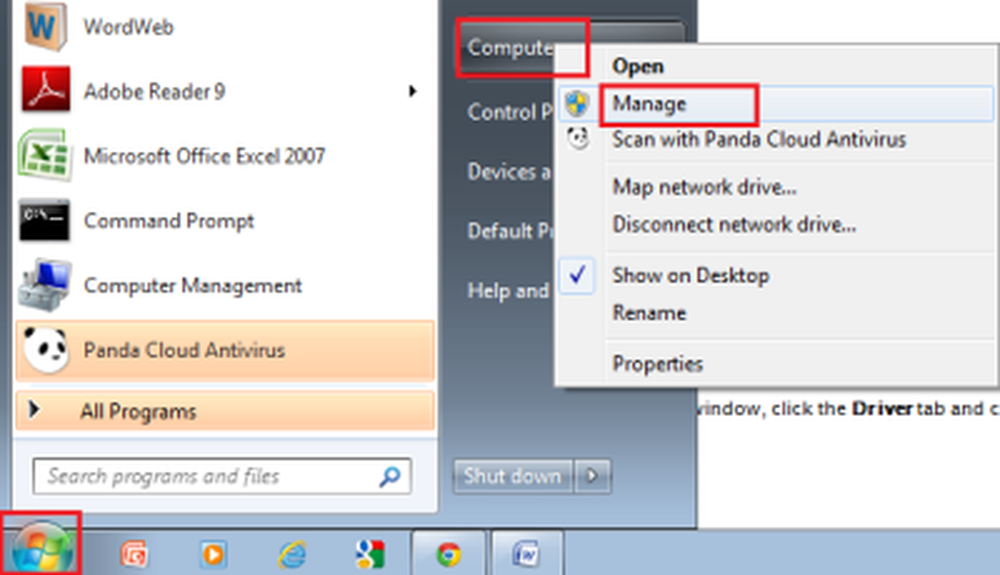
Ensuite, dans le volet gauche de la fenêtre Gestion de l’ordinateur, cliquez sur Outils système pour le développer et choisissez "Gestionnaire de périphériques"..

De plus, dans la barre de menus, choisissez l'option "Afficher" et sélectionnez l'option "Afficher les périphériques cachés"..

Ensuite, dans le volet de droite, localisez le groupe Pilotes non Plug-and-Play. Veuillez noter que le groupe ne sera visible qu'après avoir activé l'option "Afficher les périphériques cachés"..

Une fois que vous l'avez trouvé, cliquez sur le groupe et recherchez l'élément. - Bip. Ensuite, cliquez sur l'élément pour ouvrir le 'Propriétés du bip la fenêtre. Sous celui-ci, sélectionnez l'onglet "Pilotes" et choisissez l'option "Désactivé" dans le menu déroulant Type de système..

Le bip système sur votre PC Windows va maintenant être désactivé.
Lire aussi: Liste des codes sonores d'ordinateur et leur signification.



